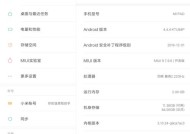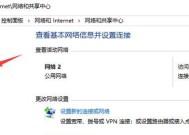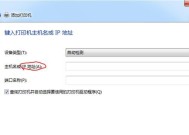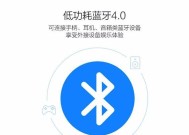魅族手机如何通过扫码连接网络?
- 电脑技巧
- 2025-07-16
- 7
- 更新:2025-07-08 02:42:50
随着智能手机的普及,连接无线网络成为了我们日常使用手机不可或缺的一部分。对于使用魅族手机的用户来说,通过扫码连接网络是一种既便捷又高效的方式。以下将详细介绍如何使用魅族手机通过扫描二维码来连接网络,以及相关的操作步骤和注意事项。
一、理解扫码连接网络的基本原理
在深入了解如何操作之前,我们需要对扫码连接网络有一个基本的理解。这种连接方式利用的是二维码承载着特定的网络信息(例如SSID和密码),当手机扫描这个二维码后,手机能够自动识别这些信息,并完成无线网络的连接设置。
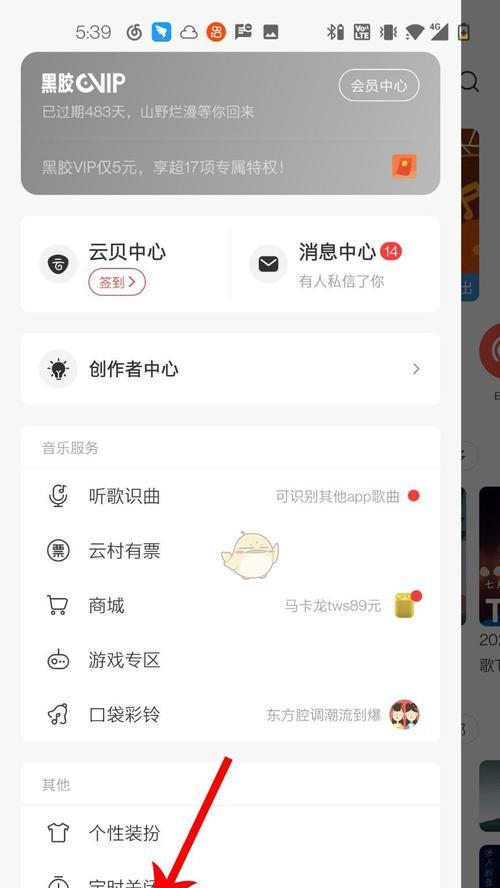
二、准备工作
在开始之前,请确保您的魅族手机已经更新到最新版本的操作系统,以保证功能的完整性。
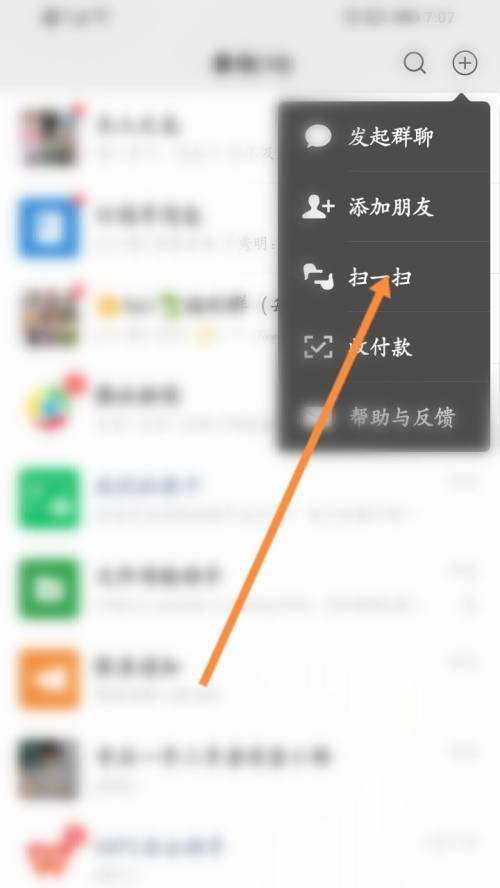
三、魅族手机通过扫码连接网络的具体步骤
1.准备网络二维码
确保您有要连接网络的二维码,通常情况下,您可以通过路由器的管理界面生成这个二维码,或者由网络管理员提供。
2.打开魅族手机的相机应用
在您的魅族手机上,找到并打开默认的相机应用。
3.对准二维码
打开相机后,将镜头对准要连接网络的二维码,保持稳定,直到相机识别到二维码。
4.自动弹出连接提示
一旦手机识别二维码,会自动弹出连接提示,显示网络的名称(SSID)以及提示是否连接。
5.点击连接
点击“连接”按钮,手机会开始自动配置网络连接,并显示连接状态。如果连接成功,通常会弹出连接成功的提示。
6.连接后操作
连接成功后,如果需要,可以进入手机的“设置”→“网络和互联网”→“Wi-Fi”,查看当前连接的网络,并确认连接状态。
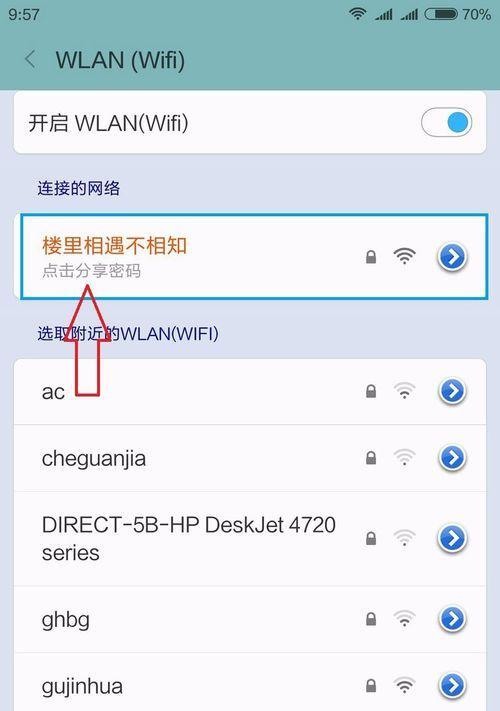
四、常见问题及解决方法
1.扫码后没有弹出连接提示
此时,请检查网络二维码是否清晰、完整,且手机的相机应用权限是否开启。如果问题依旧,请尝试重启手机后再试。
2.手机无法连接到Wi-Fi网络
请确保输入的网络密码正确无误。如果密码正确还是无法连接,可能是手机与路由器之间的兼容性问题,尝试重启路由器或手机。
五、额外提示和技巧
1.节约流量技巧
在外出时,使用扫码连接公共Wi-Fi可以有效节约手机数据流量。
2.安全提示
请确保扫描二维码的来源是可信的,避免连接到不安全的网络,保护个人隐私和数据安全。
3.多设备连接
通过扫码连接网络的方式同样适用于其他设备,如平板电脑、笔记本电脑等,只需扫描同一个二维码即可快速连接。
六、
通过上述步骤,您已经可以轻松地使用魅族手机通过扫描二维码的方式连接到Wi-Fi网络。这种方法不仅方便快捷,而且减少了手动输入网络信息的麻烦。下次当您遇到需要连接新网络的情况时,不妨试试这一技术,提高您的网络连接效率。